自分の持っているFireタブレットの「Fire OS」バージョンを確認する方法を紹介します。
現在のFire OSのバージョンが確認できれば、対応しているアプリの使用可否を確認できます。また、OSの確認画面では、新しいOSで追加された機能も確認できます。
Fire OSのバージョンを確認する方法
「設定」>「端末オプション」をタップ。
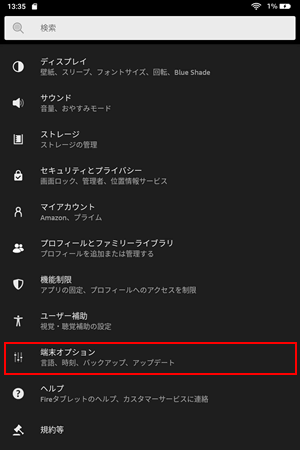
「システムアップデート」をタップ。
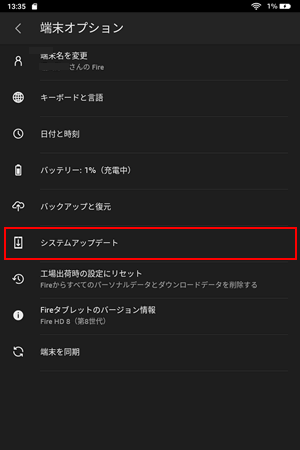
システムアップデートの画面で、現在実行中のFire OSのバージョンを確認でき、「詳細」リンクをタップすると、OSのリリースノートを確認できます。
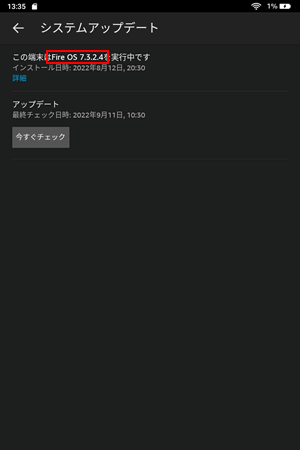
また、アップデートにある「今すぐチェック」をタップすると、OSアップデートも可能です。
「詳細」リンクをタップすると、Fire OSのリリースノートを確認できます。
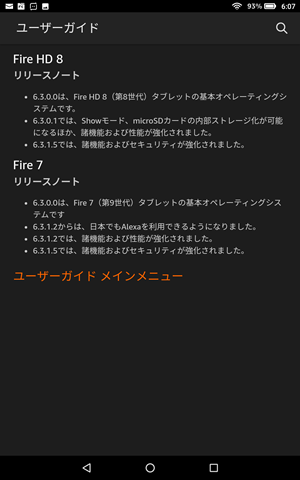
OSとAndroid用apkファイル
Fire OSは、ほとんどの場合、意識することはありません。
しかし、非公式なアプリをFireタブレットにインストールする時などに、対応の可否を確認するのに使います。
例えば、Google Playアプリをインストールする時に、利用可能なapkファイルを確認する時に使えます。
FireタブレットにGoogle Playをインストールする場合は、Fire OSのバージョンによって、インストールするGoogle PlayのAPKファイルが異なるので注意しましょう。
下記の記事を参考にしてください。
【Fire OS7版】Google Playをインストールする方法
【Fire OS8版】Google Playをインストールする方法
Fire OSは、Android OSがベースになっているので、Androidアプリを利用できます。
Fire OSはAndroidのフォークなので、Androidで動くアプリであれば、ほぼ確実にAmazonのFireデバイスでも動作します。Amazonとの互換性は、アプリテストサービスを通じて簡単に確認できます。アプリをAmazonのプラットフォームで公開するのに、Androidコードを一切調整する必要がない場合もあります。
FireOSとAndroidのバージョンは下記のように対応しています。
- Fire OS 5: Android 5.1ベース(Lollipop、APIレベル22)
- Fire OS 6: Android 7.1ベース(Nougat、APIレベル25)
- Fire OS 7: Android 9ベース(Pie、APIレベル28)
- Fire OS 8: Android 10:APIレベル29、Android 11:APIレベル30
FireOSバージョンとリセットについて
FireOSは、一度アップデートしてしまうと、「工場出荷時の設定にリセット」を使って初期化しても元のバージョンには戻りません。









